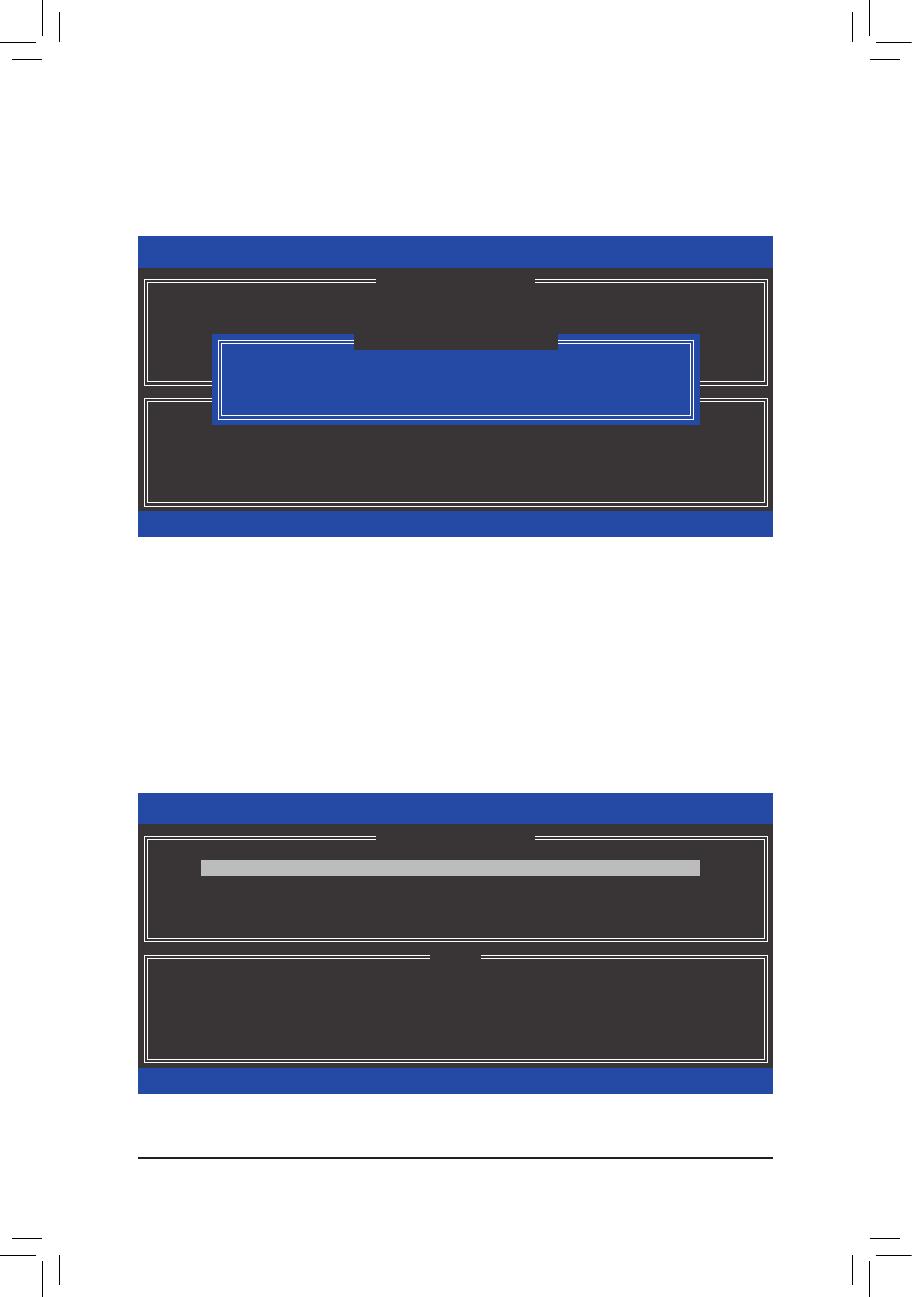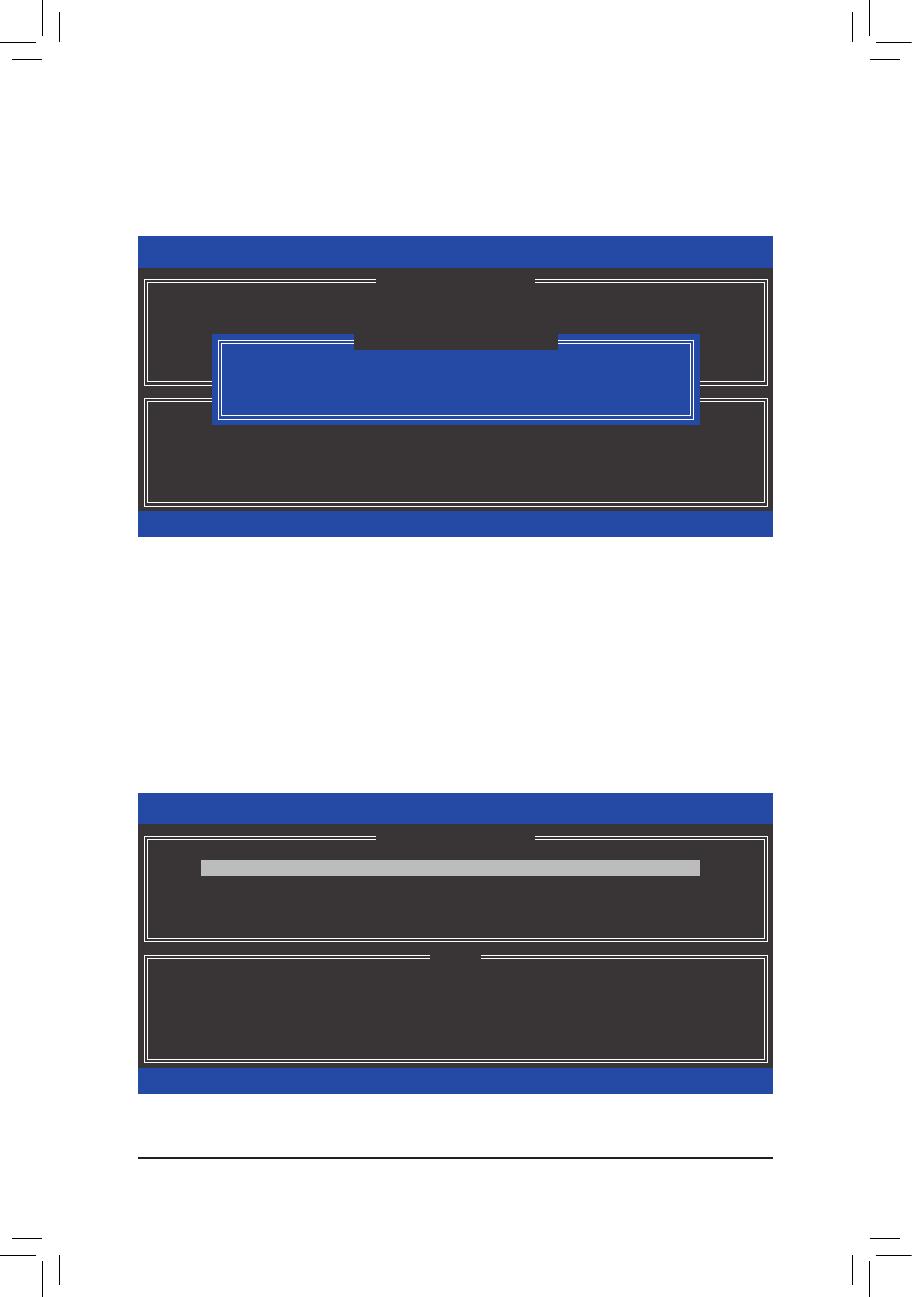
- 15 -
加速处理选项(Acceleration Options)
此选项可让您检视您 先 前 使 用「Intel®快速储存技术」工 具 所 制作的加速处理硬盘/磁区的信息
(图24)。若 因 应用程序或是操作系统错误导致无法开启「Intel®快速储存技术」工 具 时,您 可 以
进入Intel® RAID ROM程序使用此选项来删除加速处理硬盘/碟区或是手动启动同步化(仅供最大
化模式使用)。
步骤:
请在主画面选择「Acceleration Options」选项。
若要删除加速处理硬盘/磁区,选择您欲删除的加速处理硬盘/磁区,再 按 <R>键,最 後 再 按 <Y>
键确认。
若要启动将快取内存的资料同步写回至硬盘/磁区,请按<S>键後 ,再 按 <Y>键确认。
图24
清除磁盘阵列(Delete RAID Volume)
若要清除已建立的磁盘阵列,请在主画面选择「Delete RAID Volume」选项,当「DELETE VOLUME
MENU」画面出现时,以 方 向 键选择欲删除的磁盘阵列并按下<Delete>键。当确认信息出现时,确
定删除磁盘阵列请按<Y>,取 消 请按<N> (图23)。
图23
Intel(R) Rapid Storage Technology - Option ROM - 15.7.0.2925
Copyright (C) Intel Corporation. All Rights Reserved.
Deleting a volume will reset the disks to non-RAID.
WARNING: ALL DISK DATA WILL BE DELETED.
(This does not apply to Recovery volumes)
[hi]-Select [ESC]-Previous Menu [DEL]-Delete Volume
[ HELP ]
[ DELETE VOLUME MENU ]
Name Level Drives Capacity Status Bootable
Volume0 RAID0(Stripe) 2 1.8TB Normal Yes
ALL DATA IN THE VOLUME WILL BE LOST!
(This does not apply to Recovery volumes)
Are you sure you want to delete "Volume0"? (Y/N) :
[ DELETE VOLUME VERIFICATION ]
Intel(R) Rapid Storage Technology - Option ROM - 15.7.0.2925
Copyright (C) Intel Corporation. All Rights Reserved.
Press 's' to synchronize data from the cache device to
the Accelerated Disk/Volume
Press 'r' to remove the Disk/Volume Acceleration
WARNING: IT IS RECOMMENDED THAT YOU PERFORM A SYNCHRONIZATION
BEFORE REMOVING ACCELERATION
[hi]-Select [ESC]- Previous Menu
[ HELP ]
[ ACCELERATION OPTIONS ]
Name Type Capacity Mode Status
DISK PORT 3 Non-RAID Disk 931.5GB Enhanced In Sync